Budgie es un entorno de escritorio gratuito y de código abierto que utiliza tecnologías GNOME como GTK (> 3.x) y está desarrollado por el proyecto Solus, que también contribuye a su diseño a través de colaboradores de numerosas comunidades, incluido Arch Linux; Mánjaro; openSUSE Tumbleweed, entre otros.
Para los usuarios que buscan una alternativa a GNOME que sea liviana y elegante con una interfaz de usuario simple en lugar de centrarse en el atractivo visual, vale la pena echarle un vistazo a Budgie.
En el siguiente tutorial, aprenderá cómo instalar Budgie Desktop Environment en Debian 11 Bullseye .
Actualización del sistema Debian
Actualice su Debian sistema operativo para asegurarse de que todos los paquetes existentes estén actualizados:
sudo apt update && sudo apt upgrade -yInstalando Budgie Desktop Environment
sudo apt install budgie-desktopEjemplo de salida:
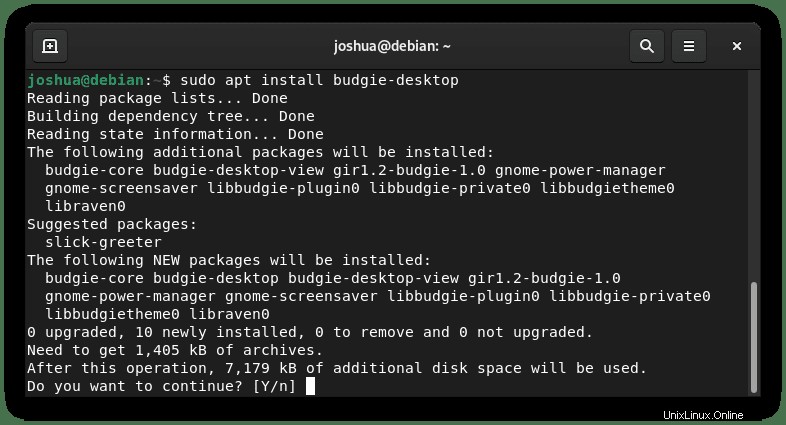
Tipo Y , luego presione la TECLA INTRO para proceder.
Una vez instalado, reinicia tu PC.
sudo rebootVerificación del entorno de escritorio Budgie
Una vez que haya regresado a su pantalla de inicio de sesión, NO INICIE SESIÓN DE INMEDIATO .
Cambia el entorno de escritorio a "Budgie" .
Ejemplo (Haga clic para Agrandar imagen ):
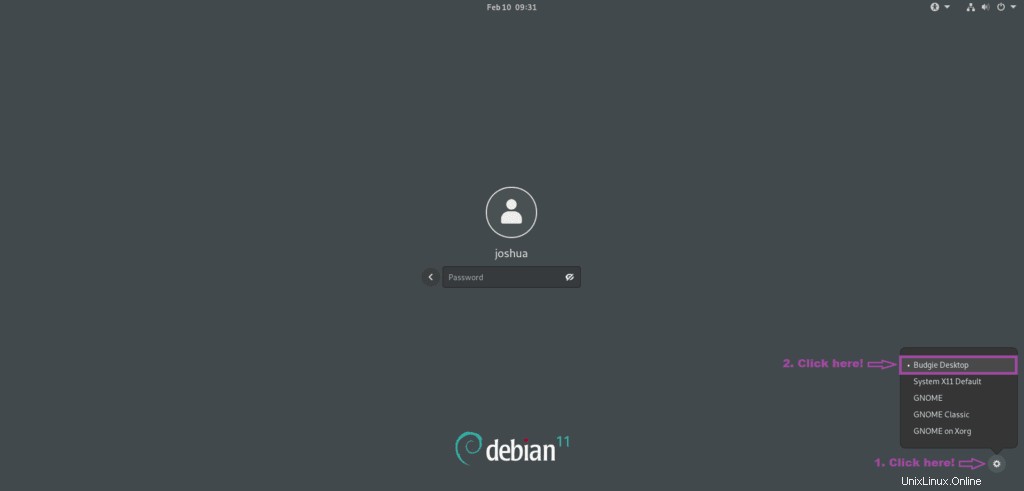
Una vez que haya iniciado sesión, notará un entorno de escritorio sencillo y muy básico que se adapta a los usuarios que desean menos sobrecarga y funciones con un sistema más liviano.
Se recomienda ir a Configuración de escritorio de Budgie y cambie algunas opciones, como los íconos del escritorio, el tamaño de los íconos, las fuentes, las posiciones de las ventanas, las barras de las ventanas y el tema oscuro/claro. La interfaz de usuario es simple, lo que hace que la personalización de Budgie sea muy eficiente.
Ejemplo (haga clic para ampliar imagen ):
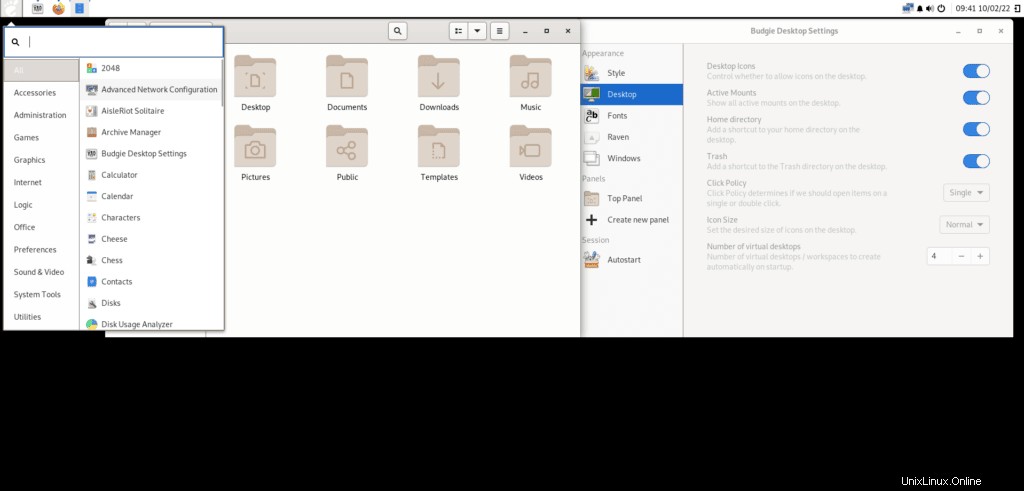
Eliminación del entorno de escritorio Budgie
Eliminar el escritorio Budgie, afortunadamente en comparación con la mayoría de los otros entornos de escritorio, es sencillo. Use el siguiente comando de terminal para eliminar el entorno de escritorio.
sudo apt autoremove budgie-desktopUna vez hecho esto, reinicie su sistema.
sudo reboot